Cryptographic là một Dịch vụ Microsoft Windows mã hóa và giải mã dữ liệu của bạn trong quá trình truy cập dữ liệu. Theo cách này, dữ liệu được bảo mật bằng cách mã hóa để ngay cả khi tin tặc đánh cắp dữ liệu, chúng cũng không thể giải mã được. Tuy nhiên, người dùng báo cáo rằng Dịch vụ mật mã đang gây ra mức sử dụng CPU và đĩa cao, đang cản trở hiệu suất của máy tính của họ. Trong hướng dẫn này, chúng tôi sẽ thảo luận chi tiết cách khắc phục sự cố này.

Dịch vụ mật mã làm gì?
Dịch vụ mật mã là một quy trình hệ điều hành Windows hợp pháp mã hóa và giải mã dữ liệu trên bộ lưu trữ. Nó được sử dụng để duy trì tính bảo mật của dữ liệu và bảo vệ dữ liệu khỏi bị đánh cắp. Vì vậy, khi dịch vụ được kích hoạt, ngay cả khi tin tặc đánh cắp dữ liệu của bạn, chúng cũng sẽ không dễ dàng giải mã được vì dữ liệu đã được mã hóa.
Nó cung cấp ba dịch vụ quản lý: Dịch vụ cơ sở dữ liệu danh mục, xác nhận chữ ký của các tệp Windows và cho phép cài đặt các chương trình mới; Dịch vụ gốc được bảo vệ, bổ sung và xóa các chứng chỉ của Cơ quan cấp chứng chỉ gốc đáng tin cậy khỏi máy tính này; và Dịch vụ cập nhật chứng chỉ gốc tự động, truy xuất chứng chỉ gốc từ Windows Update và kích hoạt các tình huống như SSL. Nếu dịch vụ này bị dừng, các dịch vụ quản lý này sẽ không hoạt động bình thường. Nếu dịch vụ này bị tắt, bất kỳ dịch vụ nào phụ thuộc rõ ràng vào dịch vụ đó sẽ không khởi động được.
Sửa lỗi Sử dụng đĩa hoặc CPU cao của Dịch vụ mật mã
Có thể có nhiều lý do cho việc sử dụng CPU cao và sử dụng đĩa cao. Nếu Dịch vụ mật mã gây ra sự cố này cho bạn, hãy sử dụng các giải pháp sau:
- Sửa chữa các tập tin hệ thống của bạn
- Đặt lại thư mục catroot2
- Quét phần mềm độc hại và vi-rút
- Khởi động lại hoặc Tạm thời tắt Dịch vụ mật mã
- Khắc phục sự cố trong Trạng thái khởi động sạch.
Hãy để chúng tôi nói chi tiết về các giải pháp và xem bạn có thể thực hiện chúng như thế nào.
1] Sửa chữa các tệp Hệ thống của bạn
Sửa chữa các tập tin hệ thống Windows của bạn , đầu tiên là. Điều này sẽ loại bỏ các tệp hệ điều hành bị hỏng là nguyên nhân có thể xảy ra.
windows explorer bị treo khi tôi nhấp chuột phải
2] Đặt lại thư mục catroot2
Dịch vụ mật mã sử dụng %windir%\System32\catroot2\edb.log tập tin cho quá trình cập nhật. Đặt lại hoặc xóa nội dung của thư mục catroot2 đã được biết để khắc phục vấn đề này.
MẸO : Phần mềm miễn phí di động của chúng tôi Sửa Win cho phép bạn đặt lại cài đặt này và hầu hết các cài đặt hoặc chức năng khác của Windows chỉ bằng một cú nhấp chuột.
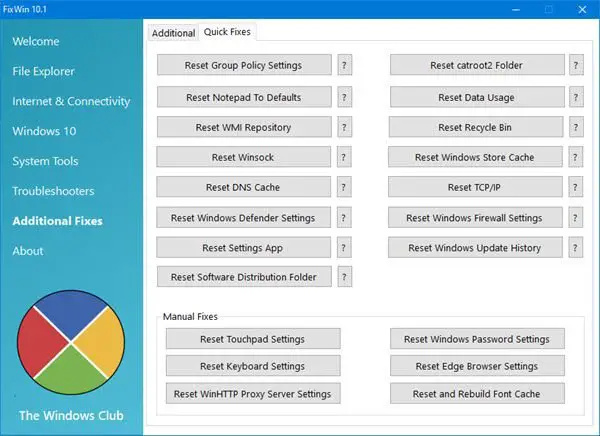
in tiêu đề
3] Quét phần mềm độc hại và vi-rút
Không có gì lạ khi vi-rút kích hoạt một quy trình chính hãng hoặc trông giống như một quy trình chính hãng để gây hại cho hệ thống của bạn. Đường dẫn đến tệp exe hợp pháp của dịch vụ này là:
C:\WINDOWS\system32\svchost.exe -k NetworkService -p
Nếu nó nằm ở nơi khác, nó có thể là phần mềm độc hại.
Vì vậy, hãy quét PC của bạn bằng phần mềm chống vi-rút để đảm bảo an toàn.
4] Khởi động lại hoặc Tạm thời tắt Dịch vụ mật mã
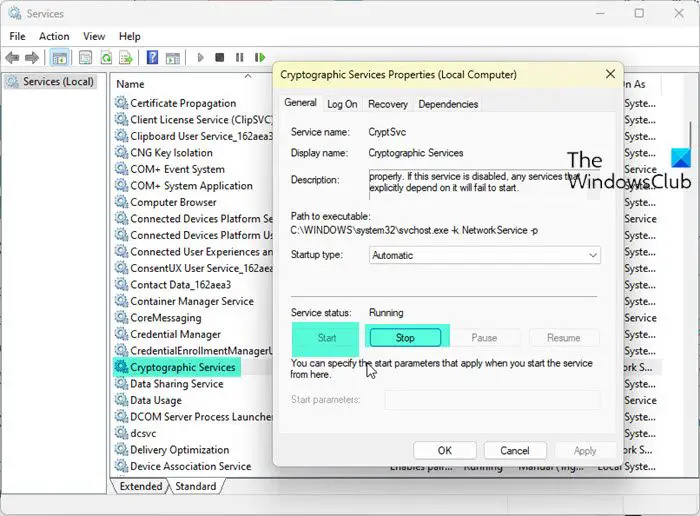
Các dịch vụ mật mã sử dụng các thuật toán để mã hóa và giải mã dữ liệu và điều này tiêu tốn rất nhiều tài nguyên.
Chúng tôi khuyên bạn nên khởi động lại Dịch vụ và xem điều đó có hữu ích không.
- Nhấn phím Windows + R để mở hộp thoại Run.
- Kiểu dịch vụ.msc rồi nhấn nút Enter.
- Định vị Dịch vụ mật mã và nhấp chuột phải rồi chọn Thuộc tính.
- Bây giờ bấm vào Dừng lại và sau đó vào nút Bắt đầu.
chúng tôi khuyên bạn nên đừng vô hiệu hóa dịch vụ này. Nhưng nếu bạn muốn, bạn có thể làm như vậy tạm thời để xem nó có ích gì không.
Sửa chữa: Nhà cung cấp dịch vụ mật mã Windows đã báo lỗi
tệp hàng loạt im lặng
5] Khắc phục sự cố trong Trạng thái khởi động sạch
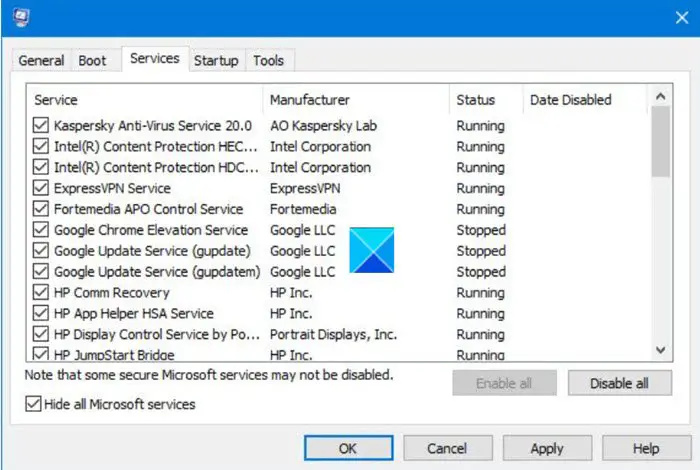
Ở Trạng thái khởi động sạch, máy tính sẽ khởi động với một bộ trình điều khiển và chương trình khởi động tối thiểu. Tất cả các quy trình và dịch vụ của ứng dụng bên thứ ba đều ngừng chạy và theo cách này, chúng tôi có thể hiểu quy trình nào đang gây ra sự cố. Vì thế, thực hiện Khởi động sạch và cố gắng xác định thủ phạm nếu có thể.
Tắt/bật các quy trình theo cách thủ công để tìm ra ứng dụng nào là thủ phạm. Sau khi bạn biết dịch vụ nào gây ra sự cố, hãy tắt dịch vụ đó hoặc xóa ứng dụng có liên quan đến dịch vụ đó.
Chúng tôi hy vọng rằng bạn có thể giải quyết vấn đề bằng cách sử dụng các giải pháp được đề cập trong bài viết này.
Đọc: Báo cáo lỗi Windows WerFault.exe sử dụng CPU, đĩa cao
Tại sao mức sử dụng CPU và đĩa của tôi quá cao?
Mức sử dụng CPU và ổ đĩa của bạn cao do vi-rút lây nhiễm vào hệ thống của bạn hoặc các tệp hệ thống bị hỏng. Trong trường hợp đó, chúng tôi khuyên bạn nên xem hướng dẫn của chúng tôi về những việc cần làm khi Mức sử dụng CPU và Đĩa cao .
Đọc: Sửa lỗi Sử dụng đĩa hoặc CPU cao trong Bộ chỉ mục tìm kiếm trong Windows .















